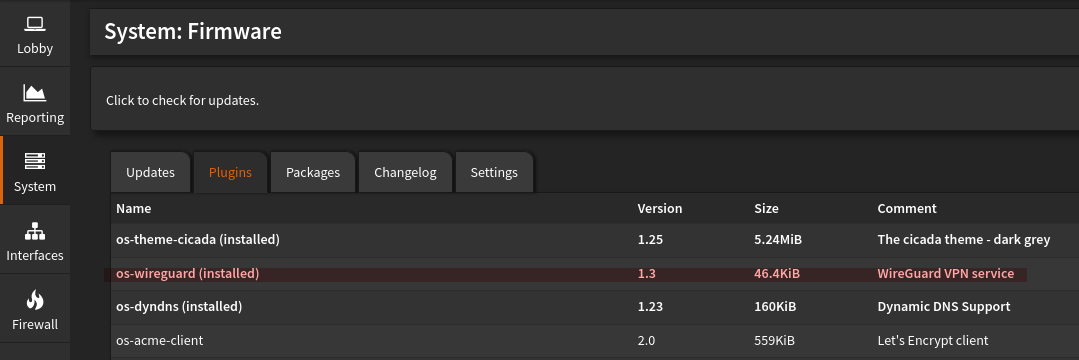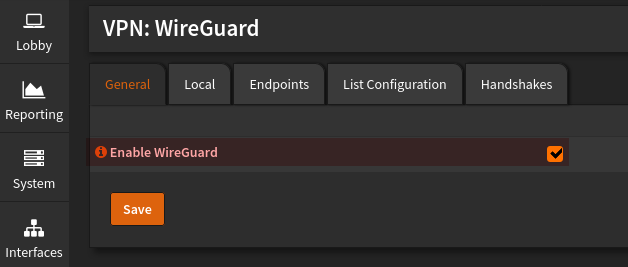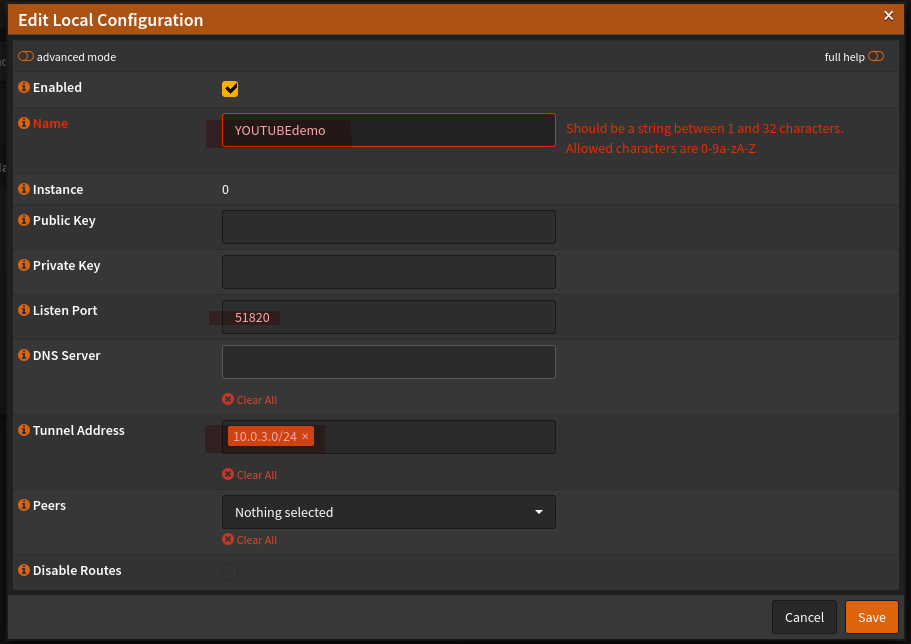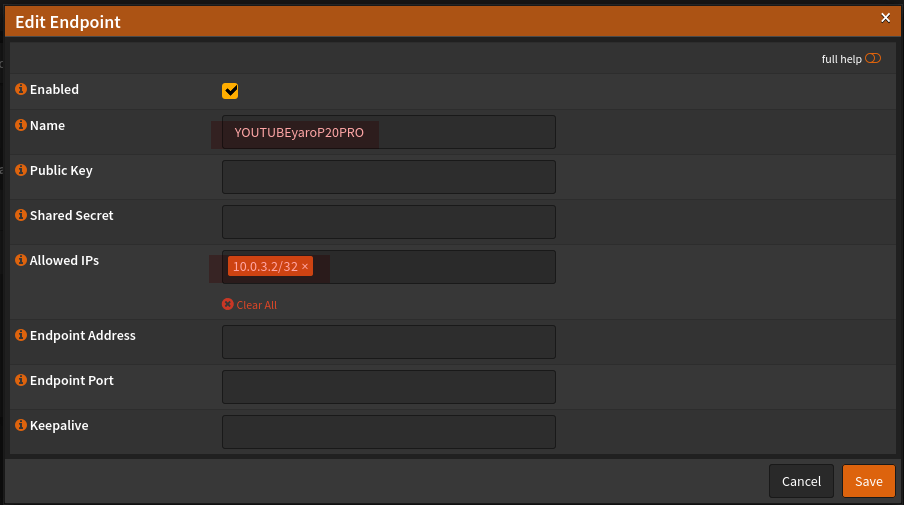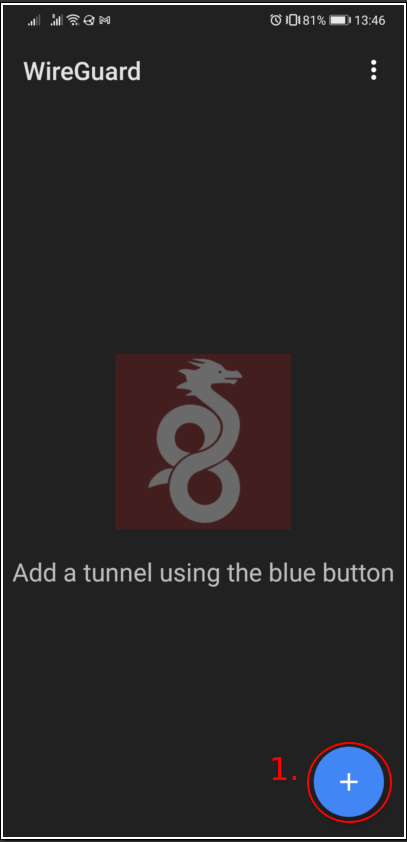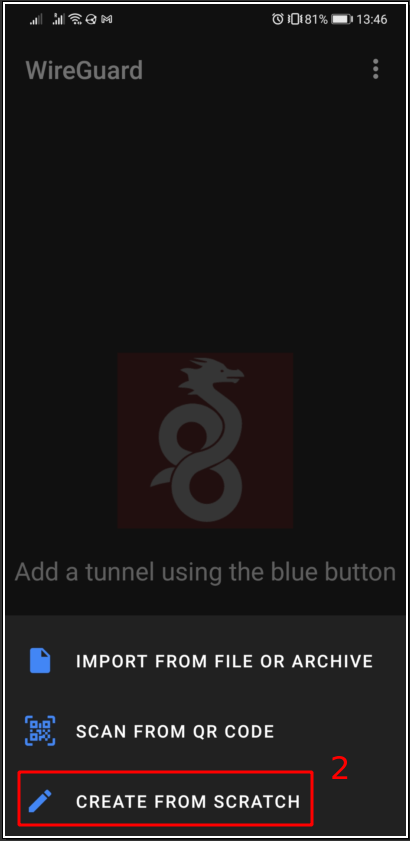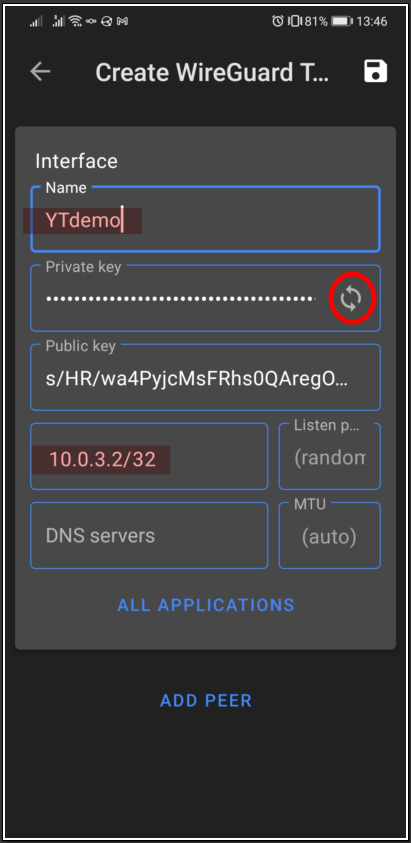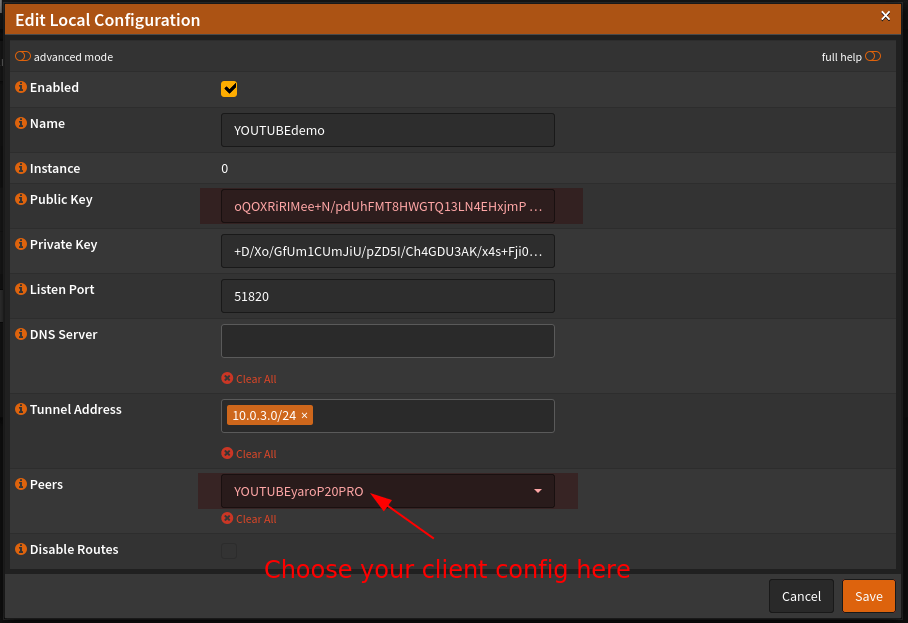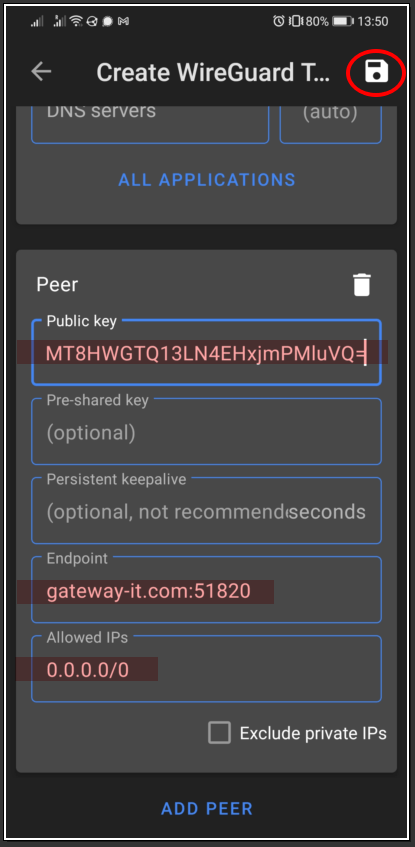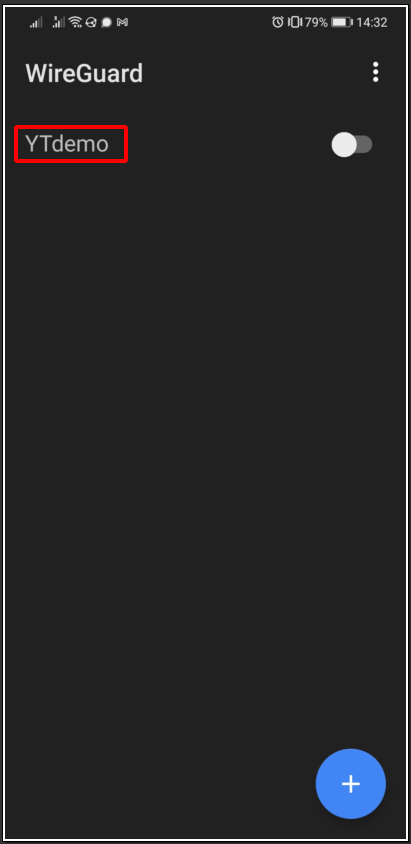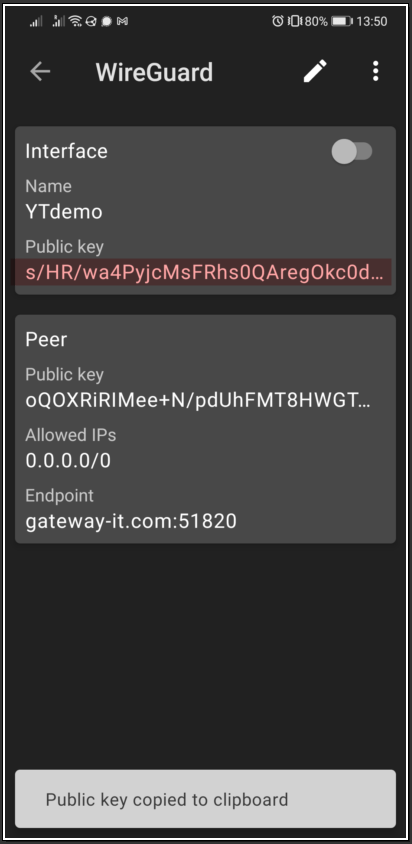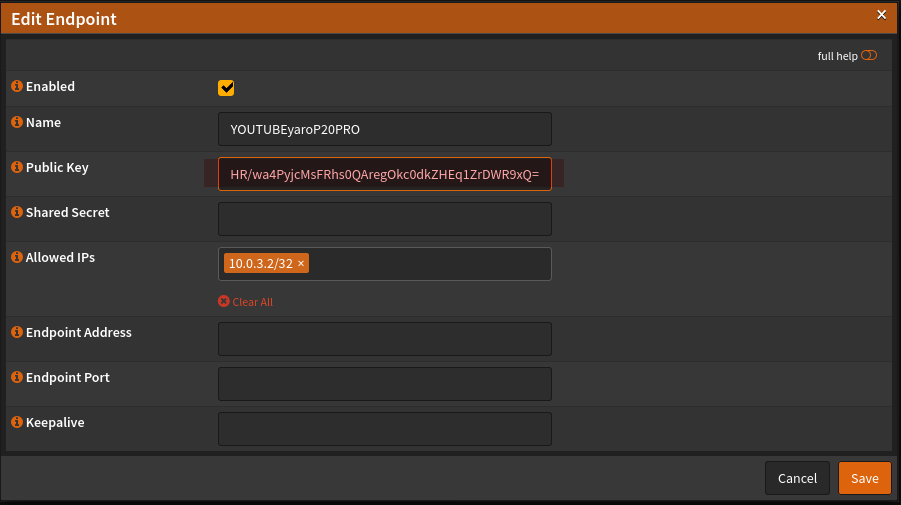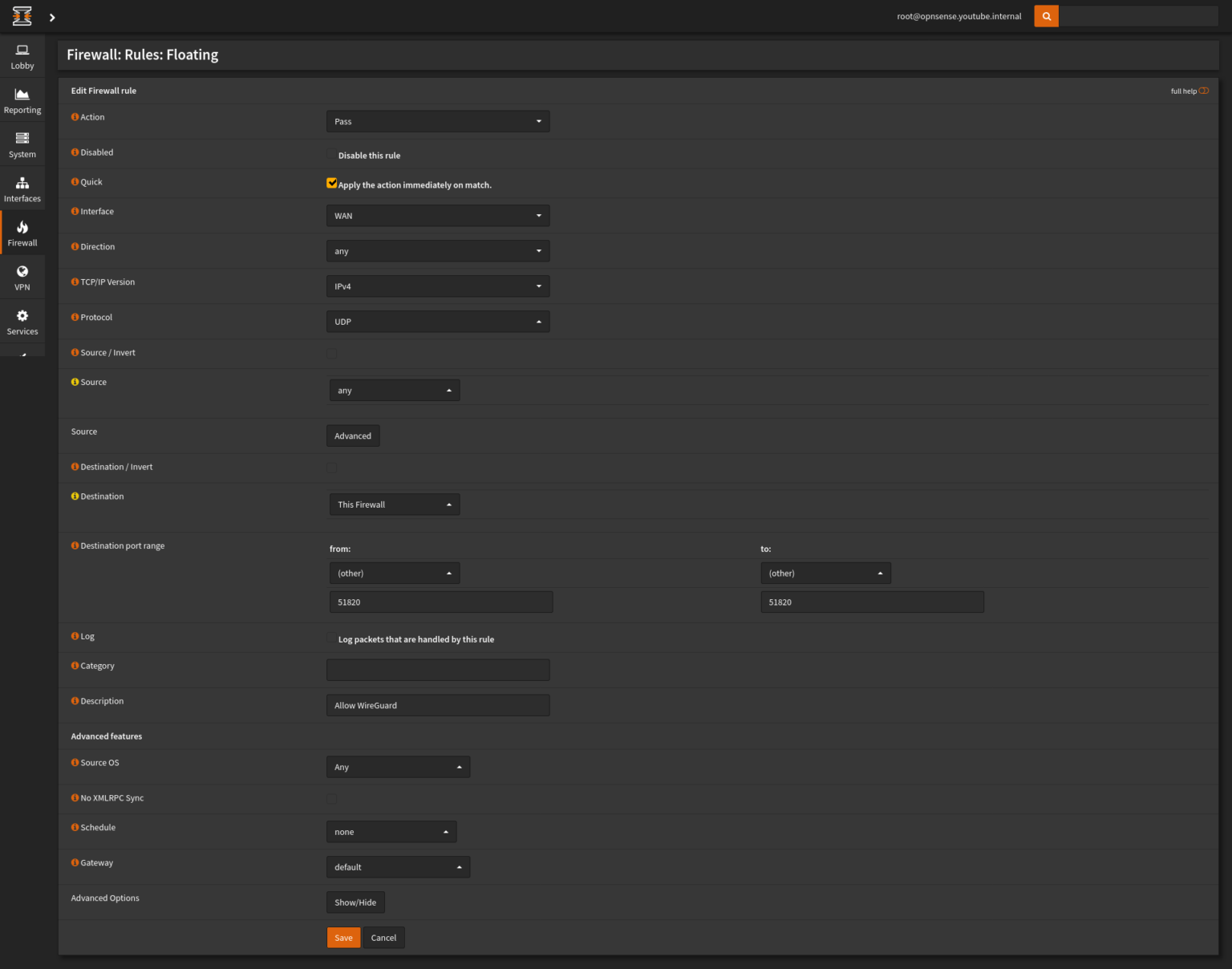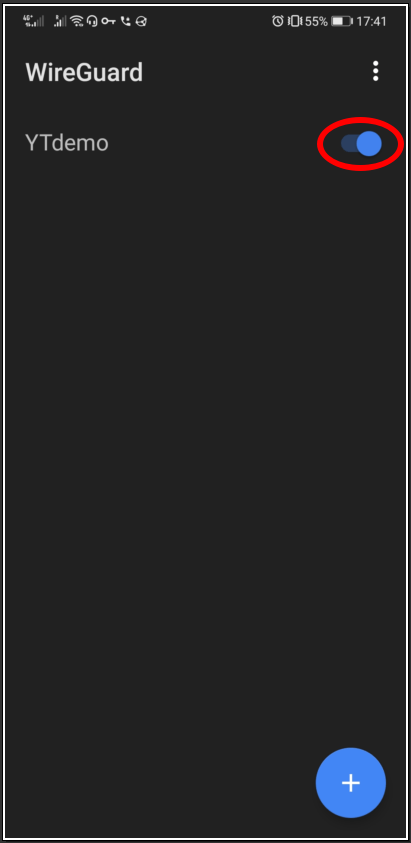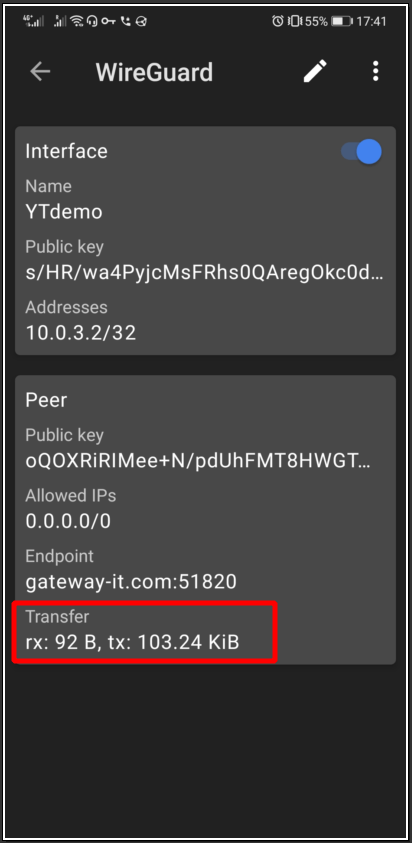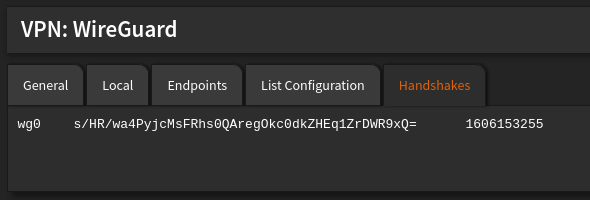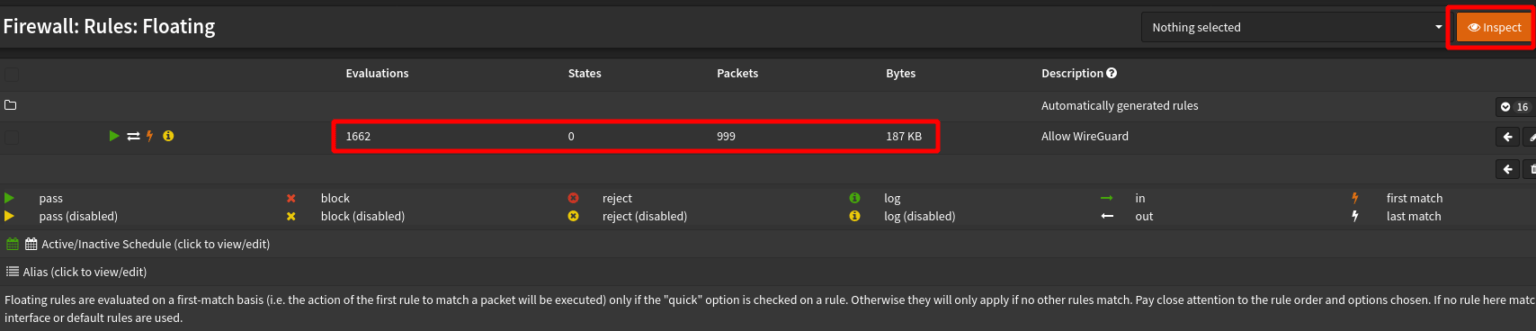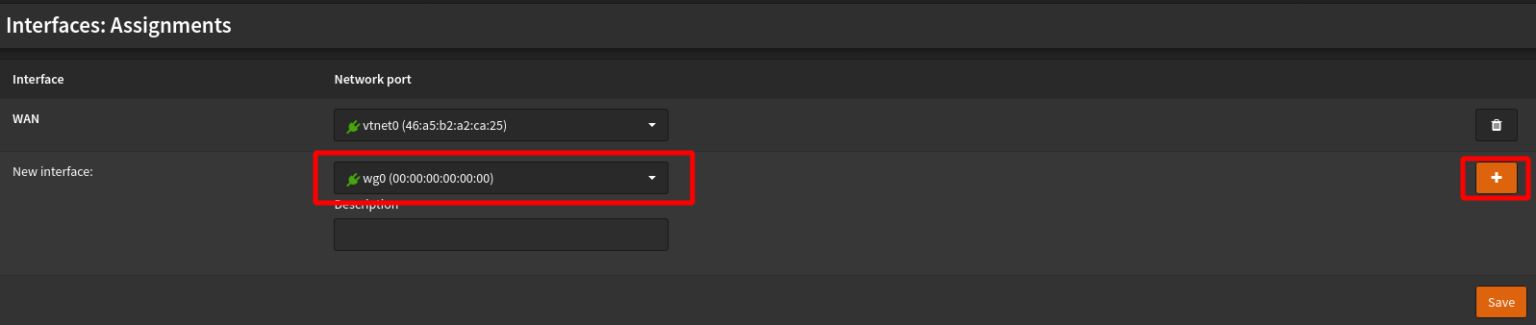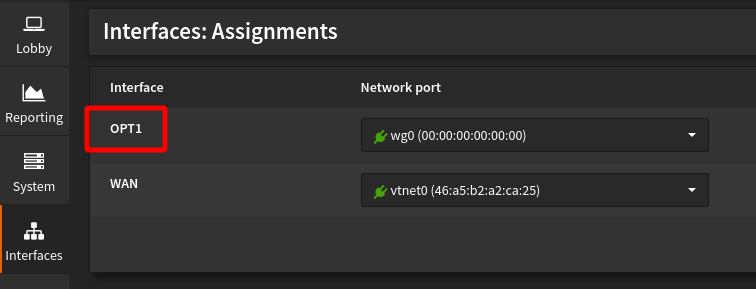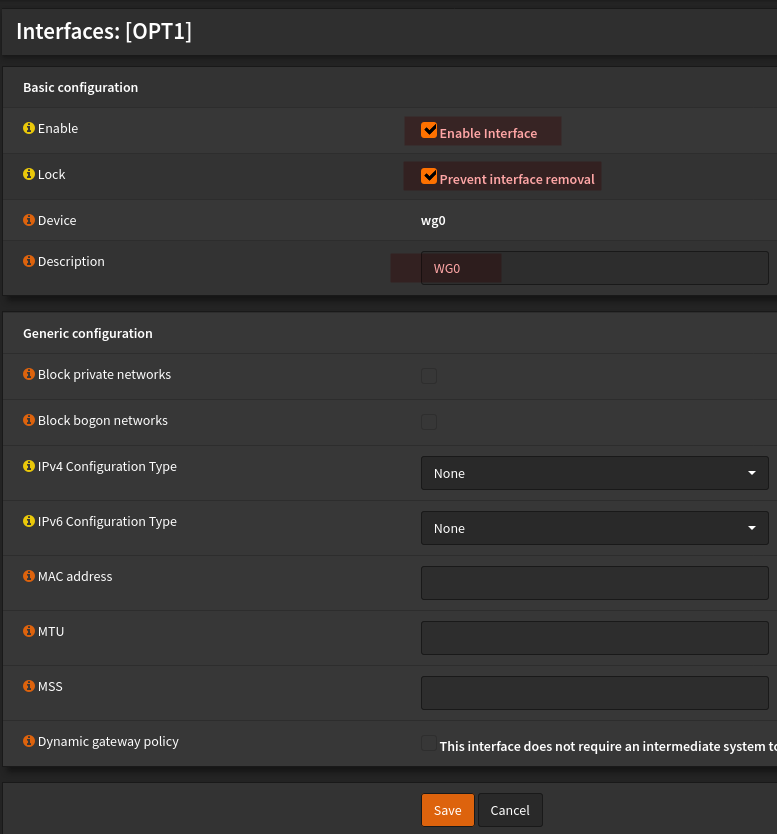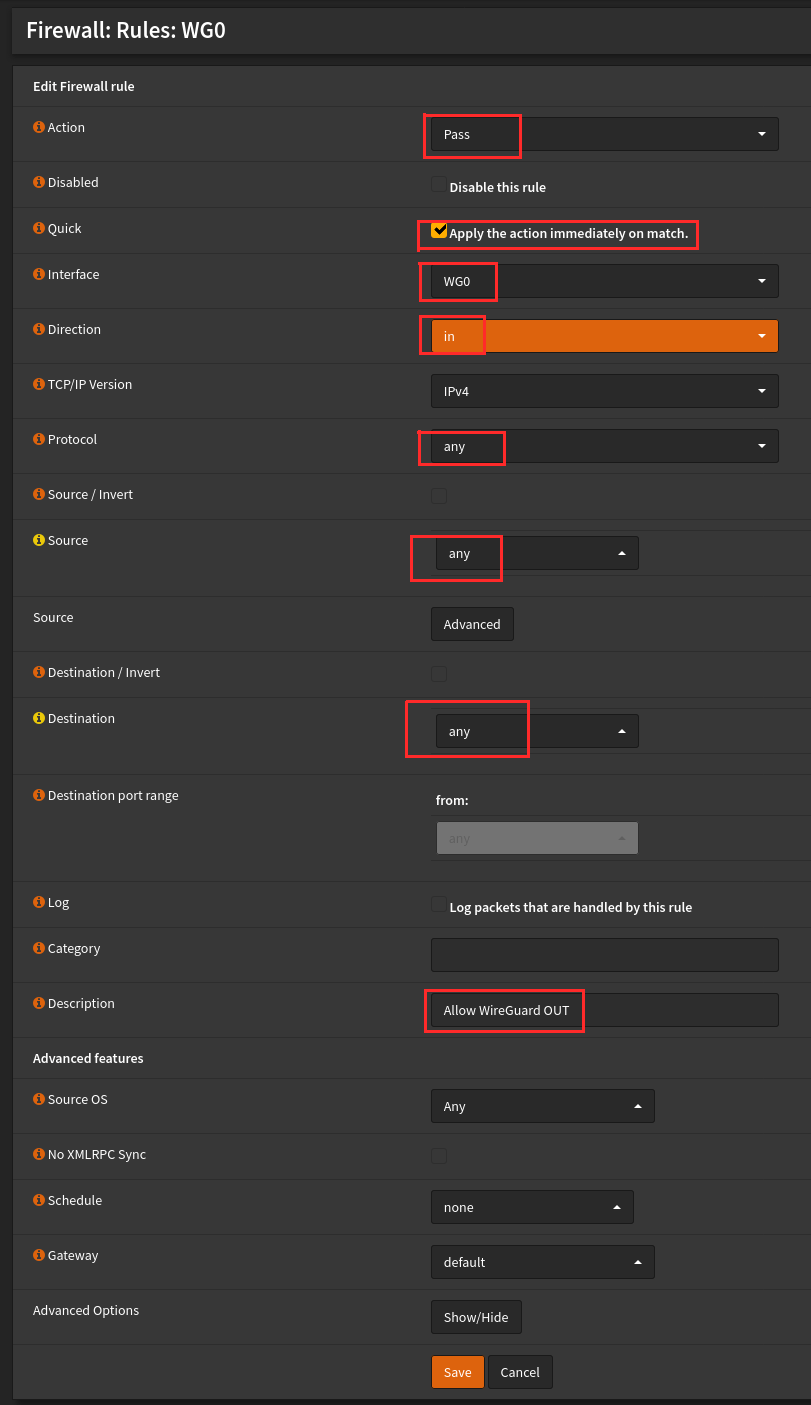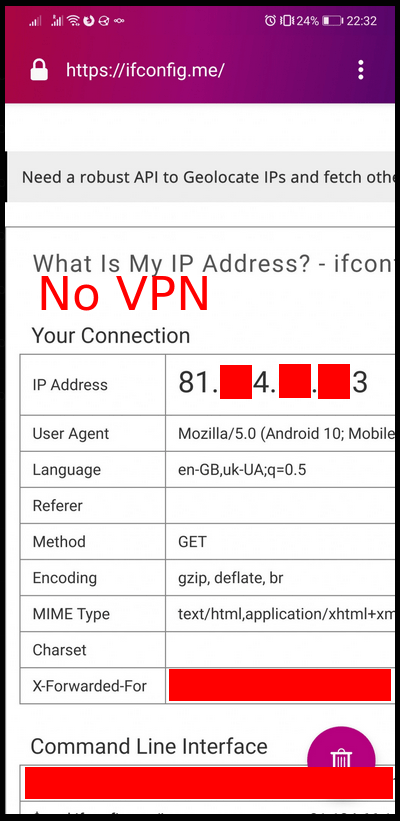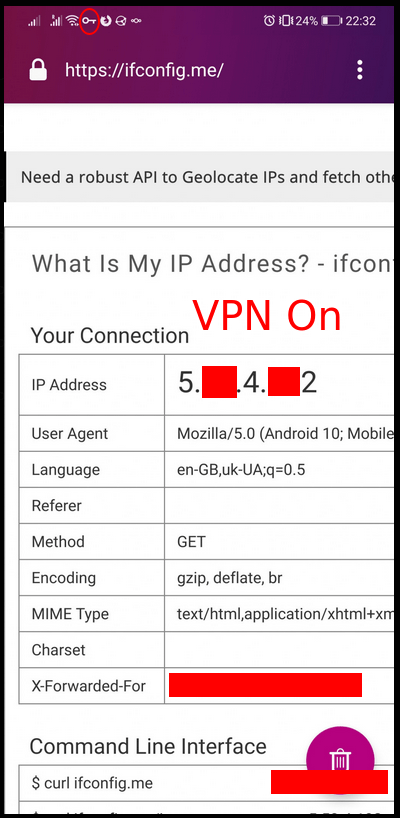暂无评论
标签
1:1 11541 015周年 02.44 02.45 02.50 12.5G 023.09 0301w 1301w openwrt 03322 1ACME 2ACME SSL 1Active Directory 1AdGuard Home 0adguardhome 2arp绑定 1AutoConfigBackup 备份 0AWS 1backup 1bios 1Bro 1Broadcom 1Caddy 1CARP 2ClamAV 3clash 2CloudFlare 2Cloudflare DDNS 1command 1CRL 1cron 2CrowdSec 2DCO 2DDNS 6ddns-go 1DDNSTO 1Debian 1DHCP 2DMZ 2DNS 3Dnsmasq 1DNS解析 1DNS转发 2Dot 4DoT TLS 0E2guardian 1ER-X 6ESXI 8ESXI 550-T2 0ESXI pfsense 0ESXI 升级 7.0 0ESXI 远程 0EX-R 0Freebsd 1Freebsd 软件包 0fsck 1GoDaddy 1Google Cloud Identity 1Grafana InfluxDB 1HA 2HAProxy 7HAProxy LetsEncrypt 1High availability 1HTTPS自签名 1Hurricane Electric 1Hyper-V 1Hysteria 2hysteria2 1IDS 2IKEv2 1install 0INTEL X550-T2 1iperf 1IPfire 2IPfire 汉化包 0IPS 1ipsec 13ipsec vpn 0ipsec vti 0IPSEC 站点到站点 0ipsec 证书 0ipsec-profile-wizard 1IPv6 4ipv6隧道 1IP别名 1L2TP 2LAGG 3Let's Encrypt HAProxy 0Let’s Encrypt 3Let’s Encrypt pfsense 0LetsEncrypt 0linux 1linux pfsense 0Load balancing 0MA5671 0MA5671光猫 1mbuf 1Monit 1NAT 3netdata 1Netflow 1Netgate XG-1541重装 0Netify 1Nextcloud 1NextDNS 1nginx 1Nord 1ntopng 2OPENVPN 10OpenVPN DCO 0OPENVPN PFSENSE 多WAN 0openwrt 0openwrt 旁路由 0OPNsense AdGuardHome 0OPNsense Dnsmasq 0OPNsense Dot 0OPNsense HAPROXY 0opnsense ipv6 0OPNsense Monit 0OPNsense Nextcloud 0OPNsense nginx 0opnsense speedtest 0opnsense tinc 0opnsense unbound 0opnsense VLAN 0OPNsense WireGuard 0OPNSense Zerotier 0opnsense 入侵 检测 0OPNsense 别名 0opnsense 域名 访问 0OPNsense 外网访问 0OPNsense 更新 计划 0OPNsense 磁盘扩容 0OPNsense 离线安装插件 0OPNsense 端口转发 NAS 0opnsense 网桥 0OPNsense 自定义 镜像 0OPNsense 自定义菜单 0opnsense 防火墙 规则 0OPNsense 防火墙规则 0OPNsensen 阻止 黑名单 0P812E光猫 0pfBlockerNG 2pfBlockerNG 汉化包 0pfsense 0pfsense 2.45 0pfsense 2.45 内容 0pfsense 2.5 0pfSense 2.50发布 0pfsense Active Directory 0pfSense AdGuard Home 0pfsense adguardhome 0pfsense arp 绑定 0pfsense backup 0pfSense Bro 0pfsense cron 计划任务 0pfsense DDNSTO 0pfsense DNS 配置 0pfSense DNS转发 0pfSense DoT 0pfsense E2guardian 0pfsense fsck 0pfSense GoDaddy 动态DNS API 0pfSense Google Cloud Identity 0pfsense Grafana InfluxDB 0pfsense HAProxy 0pfsense HTTPS 自签名 0pfsense Hyper-V 0pfsense IKEv2 IPsec 0pfsense iperf 0pfsense ipsec vpn 0pfsense IPSEC VTI 0pfsense IPv6 0pfsense ISO 编译 0pfsense L2TP 0pfsense LDAP 0pfSense Let’s Encrypt 0pfsense Nord vpn 0pfsense openvpn 0pfsense openvpn CRL 0pfsense opnsense 增加子网 0pfSense pfBlockerNG 0pfSense pi-hole 0pfSense plus 0pfSense plus 22.05 0pfsense shell 0pfSense SNMP 0pfsense snort suricata 0pfsense speedtest 0pfsense ssh 远程 0pfSense SSL 0pfsense Uptime Robot 0pfSense vpn 路由 0pfSense VPN 远程 0pfsense wifi lan 0pfSense WireGuard 0pfSense ZeroTier 0pfsense 三层交换 0pfSense 修改默认源 0pfsense 功能 0pfSense 动态域名 0pfSense 升级故障 0pfSense 命令 0pfSense 域覆盖 0pfSense 备份 0pfsense 多WAN 0pfSense 定制 0pfsense 密码 恢复 0pfSense 强制门户 0pfsense 控制台 保护 0pfsense 插件 0pfsense 日程表 计划 0pfSense 汉化包 0pfsense 看门狗 0pfsense 端口转发 0pfSense 第三方 软件 0pfsense 网桥 0pfsense 计划任务 0pfSense2.5 ARP绑定 0pfsense2.5 中文 汉化 0pfsense2.51 wireguard 0pfSense中文 0pfsesne 离线 软件包 0pfSync 2pi-hole 1plus 0po 1port forward OPNSENSE 0PPPoE 1Proxmox 2Proxmox pfsense 0PVE 2pve 没有有效订阅 0QNAP 1QNAP NAS pfSense 0Quad9 1Radius 1realted nic 0Realtek RTL8125 0root 1RRD 1RSS 2RTL8125 1Sarg E2guardian 1Sarg E2guardian pfsense 0Sensei 1shell 1sing-box 2SNMP 1Snort 2snort suricata 2softether 0SoftEther VPN 2speedtest 2Squid 5SquidGuard 1ssh 2SSL 6Suicata 1Suicata汉化包 0Suricata 1Tailscale 5tinc 2TLS 0tp-link 1tp-link pfsense 0trojan-go 1trunk 1tun 1tun2socks 1unbound 2Uptime Robot 1U盘 0U盘安装 0v2ray 1VLAN 4VPN 2vpn路由 1VTI 1warp 1wifi 2WireGruard 1WireGruard VPN 0WireGuard 14WireGuard 服务器设置 0XG-1541 1XMLPRC 1XMLRPC 1Xray 1Zabbix 1Zabbix pfSense 0Zenarmor 2Zerotier 4zfs 1ZFS 扩容 0三层 0三层交换 0三层交换机 1下一代防火墙 0中文 0中文定制,汉化 0主机覆盖 1交换机 1介绍 2代理 1光猫 1入侵检测 0关于 0写入 0分区 0分类 1别名 3前言 0动态DNS 2动态域名 0升级 1华为P812E光猫 1博客 换域名 0反向代理 3发布 2发行 1回流 1固件 2域 1域名 1域名访问 0域覆盖 0增加子网 0备份 3外网访问 1多WAN 6多WAN 故障转移 负载平衡 0多WAN 权重 0子网 1安装 5定制 2密码 1密码恢复 0差异 0帐号 1应用检测 1开源 1开源防火墙 0强制门户 9扩容 2扩展磁盘 0换域名 1接口 1接口类型 0接口组 1控制台 2插件 2操作手册 0方法 0旁路由 1日程计划 1映射 1更新 2杀毒 0概念 0比较 1汉化 11汉化包 1流控 2流量整形 2流量整死 0状况 1状态表 2猫棒 1猫棒 MA5671A 0用户管理 3病毒 0登录 1看门狗 0硬件 2磁盘扩容 0离线安装 2端口转发 4简介 2繁体中文 0缓存代理 1编译 1网卡 0网桥 5网络威胁 0网络安全 0网络概念 1网银 1老版本 0自定义更新 0自定义更新站点 0自定义菜单 0虚拟机 1规则 2订阅 1设置 1访问 0证书 1调整磁盘 0负载平衡 1超微 1路由 1转发 1软件源 1迅雷 1远程 1远程管理 1透明代理 3透明桥 2透明网桥 1邮件报告 1重定向DNS 0锁定 1防火墙 15防火墙 分类 0防火墙规则 0阻止列表 1阻止访问 0限制带宽 0限速 1高可用 1高可用性 2黑名单 3